Сигурно је сваки корисник Интернета наишаоПроблем је што су странице за учитавање кода недавно посећене брзе, али радње које се на њима извршавају, рецимо, репродукција аудио или видео записа (и још више онлајн игара) сведене су на нулу. Најједноставнији поступак, који се своди на питање како обрисати кеш и колачиће у прегледачу, помоћи ће да се ситуација нормализује.
Шта је кеш апликације?
У ствари, мало људи чак и од савремених корисникаРачунари, преносни рачунари или мобилни уређаји слуте шта чини кеш меморија апликација и колачићи. Штавише, неки уопште не знају како да обришу кеш и колачиће у прегледачима, а камоли зашто је то уопште потребно. Сада су сва питања у реду.
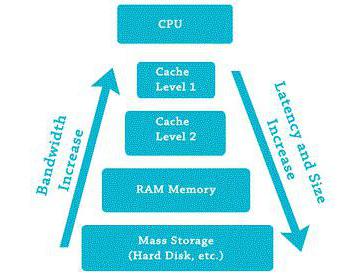
Кеш меморија је мапа, најчешће скривенаиз корисникових очију, која складишти привремене датотеке које се налазе на чврстом диску како би убрзале приступ често коришћеним Интернет страницама. Другим речима, ако на одређеном ресурсу има пуно графика, сличице се чувају у одређеној фасцикли. Зову се сличице.
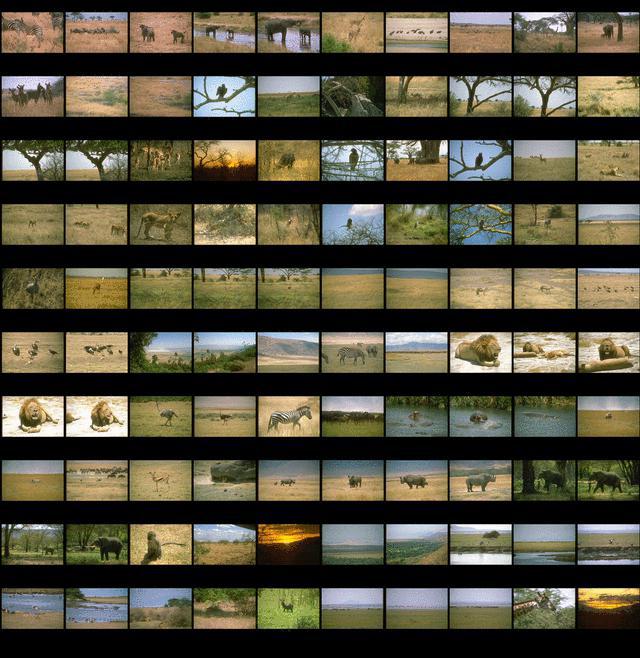
Иначе, вреди напоменути да је у верзијама оперативног система Виндовс КСПтакве датотеке се понекад могу наћи у облику слика или било којих додатних датотека. У старијим верзијама постоји једна база података са екстензијом .дб и никако се не препоручује да је избришете. Заправо, неупућени корисник то неће ни пронаћи. Налази се у скривеном директоријуму званом Тхумбнаилс.дб.
Не, наравно, можете себи поставити питање како да обришете кеш меморију и ручно избришете колачиће, али за то морате знати где се такви подаци налазе и шта из њих треба избрисати.

Као илустративни пример можете користити стариИнтернет Екплорер, чија се фасцикла звала ИЕ5.5 и садржала је све корисничке податке, укључујући исте привремене датотеке у скривеној фасцикли Темп. Иначе, могао би се уклонити без икаквих проблема. Када поново покренете прегледач, како се каже, ненадано је креирао нови директоријум са истим именом.
Шта су колачићи и за шта су одговорни ти колачићи?
Ситуација са колачићима је нешто другачија.Мало корисника зна да такозвани „колачићи“ спадају у категорију текстуално кодираних датотека које садрже готово потпуне информације о кориснику, па чак ни одређени рачунарски терминал, узимајући у обзир његову спољну ИП адресу, односно податке о регистрацији у које сви улазимо приликом посете истим друштвеним мрежама.

Сада размислите зашто и како очиститиколачићи и кеш у прегледачу који се подразумевано користе за сурфовање Интернетом. Као што већ разумете, сви ови елементи представљају историју ваше, такорећи приватности. Другим речима, ово су само ваши стварни „трагови“ на Интернету (осим ако, наравно, не користите анонимни прокси сервер или сличан програм за анонимизацију).
Локација на тврдом диску
У основи, проблем брисања, брисања кеш датотека и колачића (колачића) може се решити врло једноставно ако знате где се налазе подаци које тражите.
По правилу, током инсталације било који прегледач креира одговарајуће фасцикле. Они могу бити видљиви или сакривени од очију корисника.
Упркос томе, можете их пронаћи чак и у најједноставнијем случају омогућавања приказа скривених датотека и директоријума, које пружа сам оперативни систем Виндовс.
На пример, у истој „седмици“ треба да користите мени стандардног приказа „Екплорер“, где можете ставити квачицу испред реда који приказује скривене датотеке и фасцикле.
Зар не желиш? Идите у Виндовс програмске датотеке и очистите фасциклу Темп (или исту фасциклу у складу са локацијом прегледача који користите).
Зашто брисати кеш и колачиће?
Ако заиста разумемо питање какоочистите кеш и колачиће у прегледачу, вреди посебно напоменути чињеницу да такви привремени подаци убрзавају рад самог прегледача, али успоравају покретање других апликација (у зависности од система), а истовремено користе поверљиви подаци у истим претраживачима.
Ако неко не зна, то садрже колачићисвеобухватне информације не само о томе коју страницу сте последњи пут посетили, већ и о редовности посете одређеном ресурсу. Поред тога, скоро сваки прегледач нуди памћење лозинке за накнадно аутоматско пријављивање на одређену веб локацију.
Ако то још нисте схватили, ово је ваш отворени приступ вашим подацима о регистрацији. И не дај Боже, ако се тамо унесу бројеви личних карата са лозинкама које се користе за приступ.
Како препознати привремене датотеке?
Што се тиче препознавања привремених датотека, све је једноставно. Заправо, привремене датотеке се креирају када се покрене било који програм. Да ли сте приметили?

Уосталом, чак и задржавајући најобичнијеУ Ворд документу Екплорер садржи оригиналну датотеку са наставком .доц или .доцк, као и привремену компоненту регистрације у облику неке непрепознатљиве датотеке (обично ~ $ 123456.доц.тмп). Па, уопште, тако нешто. Име се може разликовати. У сваком случају, ово је привремена датотека која у датом тренутку чува информације о структури и садржају оригиналне датотеке. Природно, након што сачувате оригинал, таква датотека ће се аутоматски избрисати. Међутим, понекад, ако се главна апликација погрешно прекине, такве датотеке остају на чврстом диску и, штавише, оно што се назива „виси“ у РАМ-у како би се вратио оригинални документ када се отвори одговарајући програм.
Како да обришем кеш и колачиће у програму Интернет Екплорер (Мицрософт Едге за Виндовс 10)?
Најједноставнији пример ове врсте чишћења података је најчешћи Интернет Екплорер. Да бисте то урадили, потребно је да користите сервисни мени који има Интернет опције.

Тамо можете одабрати да ли ћете одмах обрисати историју, кеш и колачиће, или довршити (тренутно), или обрисати и избрисати све ставке када изађете из програма.
У првих десет, овај поступак изгледа нешто једноставније.У прегледачу Едге морате да одете у мени подешавања, који је у горњем десном углу означен дугметом са три тачке, а затим изаберите опцију „Обриши податке прегледача“, где ће се од вас тражити да изаберете ставке које треба да избришете .
Како да обришем колачиће и кеш меморију у независном прегледачу?
Као што је горе поменуто, у било ком прегледачу морате да одете у мени подешавања или мени историје.

На пример, у недавно популарном прегледачу„360“ кинеских програмера (заправо, као и у истом Гоогле Цхроме-у), морате да користите картицу Историја, где ћете морати да одредите чишћење помоћу временског интервала.
Исто важи и за одговор на питање да ликако обрисати кеш и колачиће претраживача Иандек, јер је створен по слици и сличности истог Цхроме-а. Иначе, ова техника је погодна за већину данас најпознатијих и најпопуларнијих средстава за сурфовање Интернетом.
Иначе, овде треба обратити пажњу и још много тогаза тренутак. Све у свему, добро, готово сви прегледачи (са ретким изузецима), у подешавањима историје прегледања постоји посебан параметар за брисање кеш меморије и колачића када изађете из програма, другим речима, по завршетку посла. Ако га омогућите, чишћење ће се, као што је већ јасно, извршити аутоматски, штедећи корисника од ручног обављања таквих радњи.
Прегледачи Опера и Мозилла Фирефок
Сада ћемо погледати још два популарна прегледача.Што се тиче Опере, овде треба да користите главни мени (дугме „Опера“ у горњем левом углу или пречица на тастатури Алт + П), у којем треба да пронађете линију подешавања, а затим да одете на картицу безбедности.

У овом одељку налази се команда „Сви колачићии подаци о сајтовима ... ". Након уласка у одељак, чишћење се може извршити помоћу дугмета за потпуно брисање или се може обавити у ручном режиму истицањем линије у историји, а затим кликом на икону крстићем.
Ако говоримо о Мозилла Фирефок-у, таквиакције, мораћете да користите мени подешавања, где је у додатним параметрима одабран одељак „Мрежа“. Постоји дугме за кеширани веб садржај на које треба да кликнете. Видећете дугме „Обриши одмах“. Овде се ради о кеш меморији.
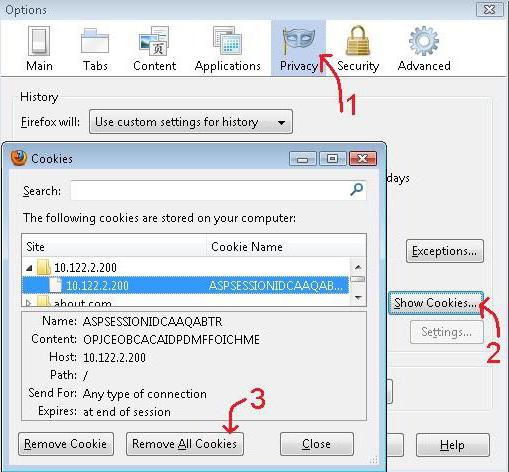
Опет, у одељку приватности можете да подеситеаутоматско чишћење при изласку. У овом случају, у параметрима можете означити и кеш и колачиће. Чишћење ће се извршити аутоматски, а сам прегледач ће запамтити изабрану радњу и користиће је непрестано.
Коришћење програма за оптимизацију
Једнако згодан и брз начин чишћењаисторија, кеш и колачићи такође се могу назвати посебним апликацијама за оптимизацију система (ЦЦлеанер, Адванцед Систем Царе, АВЗ ПЦ Туне Уп, Глари Утилитиес, итд.).
По правилу, у свим програмима ове врстепостоји посебно дугме за оптимизацију система једним кликом. Истовремено, током процеса оптимизације брише се историја прегледача који је подразумевано инсталиран у систему.

У крајњем случају, ако ови параметри нису активирани, могу се омогућити помоћу основних подешавања апликације. Као што видите, све је једноставно.
Резултат
Генерално, ако сумирате нешто логичноКао резултат тога, питање како обрисати кеш и колачиће у прегледачу, као што је већ јасно, може се решити прилично једноставно. Истина, једино је упозорење да у неким програмима, док год пронађете одговарајућа подешавања, како кажу, можете да разбијете главу. Ипак, има их свуда. Главна ствар је знати где треба тражити и које параметре користити.
Међутим, данас можете пронаћи много тогапрограми за аутоматску оптимизацију који, осим што регулишу систем, бришу и податке у облику кеша или колачића. Када покрећете апликације овог типа „једним кликом“, само требате да користите одговарајућу функцију или да ставите поље за потврду (кљукицу) испред тражене линије или параметра.
Дакле, могуће је осигурати не само повећане перформансе система, већ и сачувати властиту приватност, коју многи често једноставно игноришу.











